1、首先在电脑上用word2019打开要编辑的文档。

2、点击文件菜单,在弹出的下拉菜单中选择选项的菜单项。
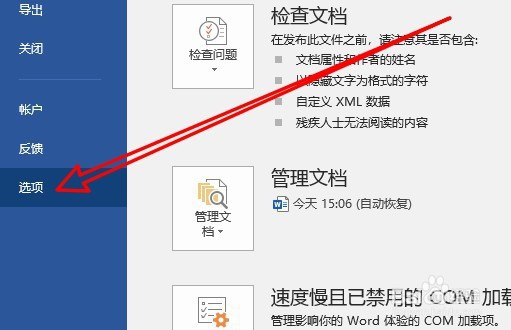
3、这时会打开Word选项窗口,在窗口中点击自定义功能区的菜单项。

4、在右侧窗口找到帮助的设置项。

5、点击取消帮助前面的勾选,最后点击确定按钮。

6、这样在我的窗口中帮助菜单就被删除掉了。
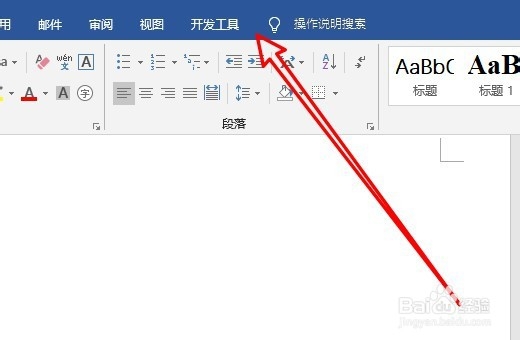
7、总结:1、首先在电脑上用嘛术铹砾word2019打开要编辑的文档。2、点击文件菜单,在弹出的下拉菜单中选择选项的菜单项。3、这时会打开Word选项窗口,在窗口中点击自定义功能区的菜单项。4、在右侧窗口找到帮助的设置项。5、点击取消帮助前面的勾选,最后点击确定按钮。6、这样在我的窗口中帮助菜单就被删除掉了。
